windows7怎么取消开机启动项 win7开机启动项管理方法
更新时间:2024-01-27 16:50:07作者:jiang
在使用Windows 7操作系统时,我们经常会遇到开机启动项的问题,有时候我们可能会安装一些软件,它们会自动添加到开机启动项中,从而影响到计算机的启动速度。有些程序在我们不需要的情况下也会自动启动,这不仅浪费了系统资源,还会影响我们的操作体验。了解如何取消开机启动项成为了我们必须掌握的技能。本文将介绍一些Windows 7开机启动项的管理方法,帮助我们更好地优化系统启动过程,提升计算机的性能。
具体方法:
1.使用快捷组合键“win+R”打开“运行”对话框。
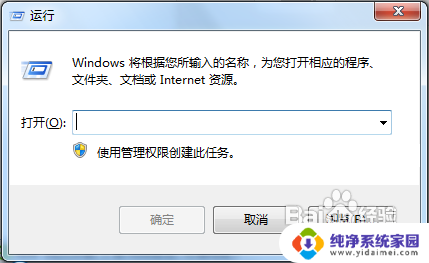
2.输入“msconfig”。
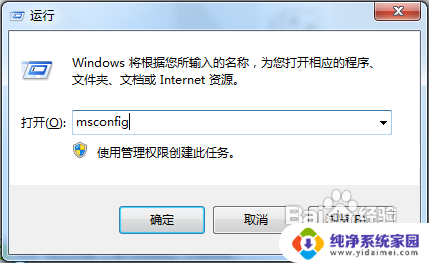
3.点击“确定”打开“系统配置”。
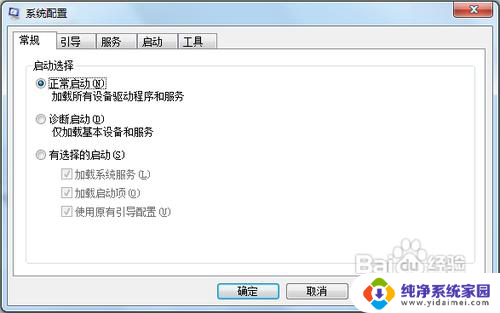
4.点选“启动”项,进入到启动项管理界面。
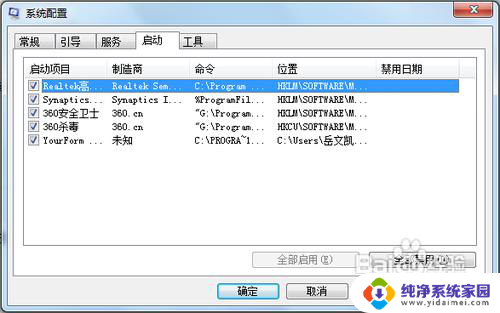
5.仔细分辨开机启动项,关闭一些不必要的开机启动项。我们需要留下驱动程序、杀毒程序,还有一些你自定义的启动项。比如网络连接客户端。其他都可以关闭。如果要关闭,去掉前面的勾,然后单击确定。
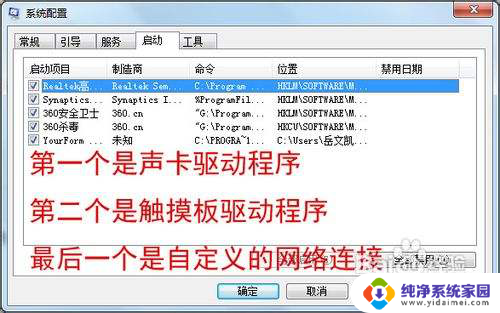
6.重启更改设置。

以上就是取消Windows 7开机启动项的方法,如果你遇到这个问题,可以尝试按照这些步骤来解决,希望这对你有所帮助。
windows7怎么取消开机启动项 win7开机启动项管理方法相关教程
- win7系统怎么打开启动项 win7开机启动项管理方法
- win7在哪设置开机启动项 win7开机启动项管理方法
- w7开机启动项管理 win7开机启动项设置方法
- win7电脑开机启动项怎么关闭 如何禁止Windows7系统开机自启动项
- win7的开机启动项在哪 win7开机启动项设置方法
- w7怎样关闭开机启动项 win7开机启动项的禁用与启用
- win7开机启动程序在哪里设置 win7开机启动项设置方法
- win7如何添加启动项 win7开机启动项设置方法及步骤
- win7设置开机启动项 win7开机启动项设置教程
- win7系统如何设置启动项 win7开机启动项设置方法
- win7怎么查看蓝牙设备 电脑如何确认是否有蓝牙功能
- 电脑windows7蓝牙在哪里打开 win7电脑蓝牙功能怎么开启
- windows 激活 win7 Windows7专业版系统永久激活教程
- windows7怎么设置自动登出 win7系统自动登录设置方法
- win7连11打印机 win7系统连接打印机步骤
- win7 0x0000007c Windows无法连接打印机错误0x0000007c解决步骤